※本サイトは一部アフィリエイト広告を利用しています。
「Googleタグマネージャーってなに?」「使うメリットはあるの?」とGoogleタグマネージャーについて興味がある人は多いのではないでしょうか?
Googleタグマネージャーを使用することで、アクセス解析に役立たせたり、タグを一元管理することが可能になります。
このページではGoogleタグマネージャーについて以下のことを解説します。
- Googleタグマネージャーとは
- Googleタグマネージャーのメリット
- Googleタグマネージャーの使い方
このページを読めば、Googleタグマネージャーについて理解が深まり、Googleタグマネージャーを簡単に使うことができるようになります。
目次
内容を簡単にまとめると・・・
- Googleタグマネージャーとはタグを管理することができるツール
- Googleタグマネージャーを用いるとタグを一元管理できる
Googleタグマネージャーとは
Googleタグマネージャーとは、Googleが提供しているタグを管理することができるツールです。
無料で提供されているので誰でも使うことができ、さまざまなタグを一元管理することが可能です。
一般的には、計測タグや広告タグを利用するのに、対象のWebページに直接HTMLで書き込みを行う必要がありました。
タグの変更や追加についても、毎回HTMLを編集しなくてはいけないので、誰でも行うことができません。
HTMLの知識がなくても誰でも簡単にタグの管理をすることができるのが、Googleタグマネージャーです。
Googleタグマネージャーのメリット
Googleタグマネージャーのメリットは、以下の2つです。
- タグを一元管理できる
- HTMLを編集することなくタグを使うことができる
Googleタグマネージャーを導入することで、タグの管理を効率的に行えるので、ぜひ導入しましょう。
タグを一元管理できる
HTMLにGoogleタグマネージャー用のインストール用タグを入力することで、管理画面で簡単にタグの変更、追加をすることができます。
タグを一元管理できるので、作業時間の短縮に繋がります。
Googleサーチコンソールの所有権確認ができる
GoogleタグマネージャーではGoogleサーチコンソールの所有権確認をすることができます。
Googleサーチコンソールの所有権確認は自分がサイトの所有者であるとGoogleに示す際に必要になります。
これは、Googleサーチコンソールで行うことができますが、同様にしてGoogleタグマネージャーでも行うことができます。
HTMLを編集することなくタグを使うことができる
HTMLに直接書き込まなくても管理画面からの操作ができます。
運用管理をシステム担当に連絡をしなくてもタグを書き込むことができるのは大きなメリットです。
システム担当と予定を合わせなくても、Googleタグマネージャーを使用することができる人がいれば、いつでもタグの追加や変更を行うことができます。
Googleタグマネージャーの使い方
Googleタグマネージャーを導入するのには、以下のポイントを確認してください。
- アカウントを作成する
- 動画を3分間見る
- 困ったらヘルプセンターにアクセス
- 使用の際の注意点
せっかく便利なツールを導入するので、利用後もトラブルが少ないようにしましょう。
アカウントを作成する
まずは、Googleタグマネージャーでアカウントの作成を行います。
Googleタグマネージャーを利用するには、Googleのアカウントが必要です。
まだGoogleのアカウントを持っていない人は、作成してください。
- Googleタグマネージャーを開いたら、「無料で利用する」をクリックする
- Googleアカウントを入力する画面が開くので、ログインを行う
- ログイン後、Googleタグマネージャーのアカウント情報を入力する
- 利用規約を確認し、同意する
- インストールタグをHTMLへ入力する
- OKをクリックして終了
インストールタグは2種類ありますので、headタグとbodyタグへそれぞれ入力をしてください。
もう一度インストールタグを確認したい場合は、管理画面の上部にある「管理メニュー」の「Googleタグマネージャーをインストール」の項目で確認することもできます。
Googleタグマネージャーのアカウントを開設できたあとは、Googleアナリティクスのタグの設定が必要になります。
<Googleアナリティクスのタグの追加方法>
- ワークスペース左側にある、新しいタグを追加をクリックする
- タグにわかりやすい名前をつけてください
- タグの設定とトリガーが表示されています
- タグの設定をクリックすると、右側に設定項目が表示されますので、「Google Analytics – Universal Analytics」をクリックします(設定項目については下記の表参照)
- 次にトリガー(発動条件)をクリックします
- トリガーをクリックして、「All Page」をクリックします
以上の流れがGoogleアナリティクスのタグを追加する方法です。
タグの設定項目について
| トラッキングタイプ | ページビュー |
| Googleアナリティクス設定 | 設定変数を設定 |
| このタグでオーバーライド設定を有効にする | チェックする |
| トラッキングID | UA-◯◯◯◯◯◯◯◯-◯◯ |
トラッキングIDの確認方法
- Googleアナリティクスの左上の管理を選択する
- プロパティを選択する
- トラッキング情報をクリックする
- トラッキングコードの画面にトラッキングIDが表示されています。
Googleタグマネージャーのアカウントを作成したら、合わせてGoogleアナリティクスの設定も行なってください。
動画を3分間見る
上記では、Googleタグマネージャーのアカウントの作成方法を解説しました。
公式サイトでは、動画で解説も行なっていますので、Googleタグマネージャーについて動画で確認した人は以下の動画を確認してください。
英語での解説ですが、字幕がついていますので、英語が苦手な人でも理解することができます。
困ったらヘルプセンターにアクセス
Googleタグマネージャーには、ヘルプセンターも用意されています。
アカウントを取得後にわからないことがありましたら、ヘルプセンターへ連絡をすることをおすすめします。
使用の際の注意点
Googleタグマネージャーの移行を考えている人に使用する前に注意してもらいたいことは以下の4つのポイントです。
- どのようなタグも使えるわけではない
- 導入作業に時間がかかる
- タグマネージャーを導入するメリットを考える
- 既存のGoogleアナリティクスのタグは削除する
<どのようなタグも使えるわけではない>
残念ながら全てのタグに対応していないのがGoogleタグマネージャーです。
Google以外のタグについても、カスタムコードを使用することで対応させることができますが、まだまだ対応していないタグが多いのが現状です。
タグの技術を提供している場合は、対応しているタグのテンプレートの追加を申し込むこともできます。
Java Scriptに詳しい人であれば、2019年5月に追加された「カスタムテンプレート」の機能を使用してオリジナルのタグやテンプレートを作成することが可能になりました。
しかし、エンジニア向けの機能ですので、誰にでも簡単に扱えるわけではありません。
<導入作業に時間がかかる>
アカウントの設定自体は数分で完了するので、すぐに取得することが可能です。
サイトの規模によっては1時間以上導入するのに必要な場合があります。
導入作業の時間を短縮させるには、どのタグがGoogleタグマネージャーへ移行することができるのかを先に調べておくとよいでしょう。
<タグマネージャーを導入するメリットを考える>
全てのタグを使用することができないのが現状です。
Googleアナリティクスのウェブテストは非対応になっていたり、同期処理が必要なタグやページ構造関係のタグは対応していないことが多いです。
タグマネージャーを導入することによる得られるメリットを考えてから導入してください。
<既存のGoogleアナリティクスのタグは削除する>
既存のGoogleアナリティクスのタグがあると二重アカウントや計測不能といった不具合が発生する場合があります。
正確なデータを測定するためにも、既存のGoogleアナリティクスのタグは削除しましょう。
Googleタグマネージャーを導入するのによくある質問としては以下の内容があります。
- ページの読み込み速度は低下するか
- Googleアナリティクスの他に対応しているサービスは
- モバイルアプリにも使用することが可能か
- データの履歴は引き継がれるかどうか
<ページの読み込み速度は低下するか>
タグの配信は非同期で行われるので、トラッキングタグによるページの読み込み速度の低下はありません。
逆に特定のタグの場合には、読み込みに時間がかかる場合があるので、Googleタグマネージャーを使用することにより、読み込み速度の短縮に繋がります。
<Googleアナリティクスの他に対応しているサービスは>
Googleアナリティクス以外には、「Google広告のコンバージョンのトラッキング」や「Floodlightカウンタ、販売」、「GDN リマーケティングタグ」に対応をしています。
利用したいサービスがある場合は、検討してみてはいかがでしょうか。
<モバイルアプリにも使用することが可能か>
モバイルアプリにコンテナをインストールすると使用することができます。
<データの履歴は引き継がれるかどうか>
今までのデータは同じアカウントに引き継がれるので、なくなることはありません。
データの履歴を気にすることなく、Googleタグマネージャーを使用することができます。
Googleタグマネージャーを正しく理解して、Webサイト運営を快適にしましょう。
まとめ:Googleタグマネージャーとは
Googleタグマネージャーについて解説しましたが、いかがだったでしょうか。
このページの要点は以下になります。
- Googleが無料で提供しているツール
- HTMLの知識がなくてもタグ作成ができる
- 80種類程のタグテンプレートがある
- タグ管理を効率的に行うことができる
Googleタグマネージャーを使うと、HTMLの知識がない人でも簡単にタグの変更を行うことが可能です。
Googleタグマネージャーについてまだよくわからないところがあるという方は、もう一度解説部分を見返してみてください。